카톡에서 사진을 여러 장 전송할 때 하나하나 보내지는 경우 여간 번거로운 게 아닌데요.
그래서 오늘은 카톡 사진 묶어보내기 설정 방법을 알아보려 합니다.
먼저 모바일부터 알아볼까요?
사진 여러장 전송 시 한 번에 묶어보내기
보통은 핸드폰에서 사진을 여러 장 보낼때면 카톡에서 묶어서 상대방에게 전송이 되는데요.
하지만 하나하나 전송이 되어있다면 카톡 설정에서 변경을 하시면 됩니다.
그럼 묶어보내기 설정 방법을 알려드리겠습니다.
첫 번째, 카카오톡 앱을 켠 뒤 채팅방에 들어가 주세요.
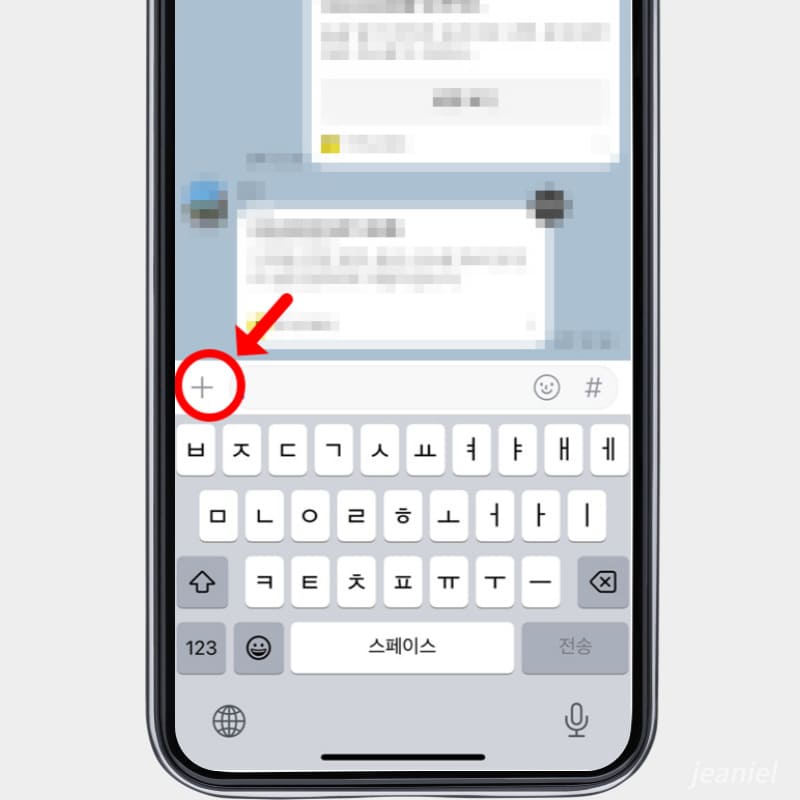
채팅방 아래를 보시면 플러스 모양의 아이콘이 보입니다.
+를 클릭한 뒤 '앨범'에 들어가서 상대에게 전송할 사진 여러 장을 클릭해 줍니다.
사진을 모두 선택하셨으면 하단의 '사진 묶어보내기'를 체크해 줍니다.
그러면 상대에게 사진이 전송될 때 사진 여러 장이 묶음으로 전송됩니다.
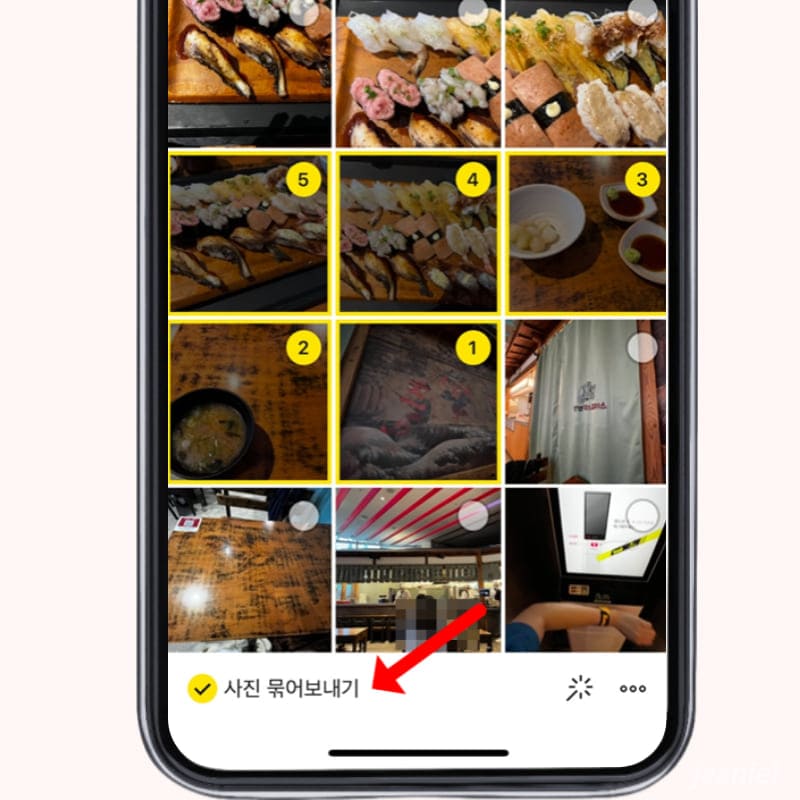
이때 30장까지 한번에 묶을 수 있고 동영상도 함께 묶어서 보낼 수 있습니다.
예전에는 pc에서는 사진을 전송할 때 한 장 한 장씩 전송이 되어 모바일에서만 전송을 했었는데요.
그러나 최근에는 업데이트 이후 바뀌었는지 pc에서도 사진 묶음 전송이 가능해졌습니다.
pc에서도 가능한 사진 묶어보내기
pc 카카오톡에서 채팅방에 들어가주세요.
pc카톡 사진 전송을 할 때는 파일을 끌어당기거나 채팅방 하단의 파일전송을 클릭하면 되는데요.
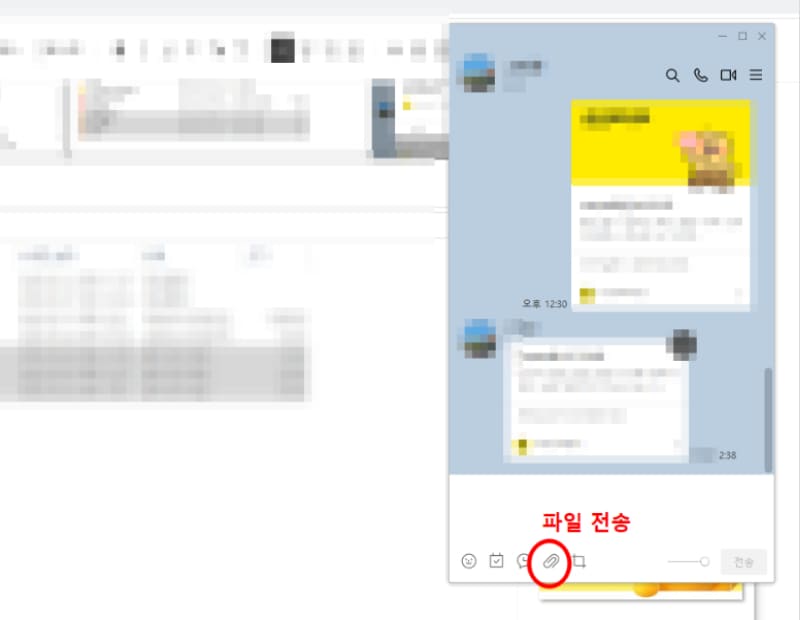
업데이트되기 전에는 따로 사진 묶어보내기 기능이 pc에 없었는데요.
하지만 이제는 파일 전송을 누르면 아래와 같이 '사진 묶어보내기' 창이 뜹니다.
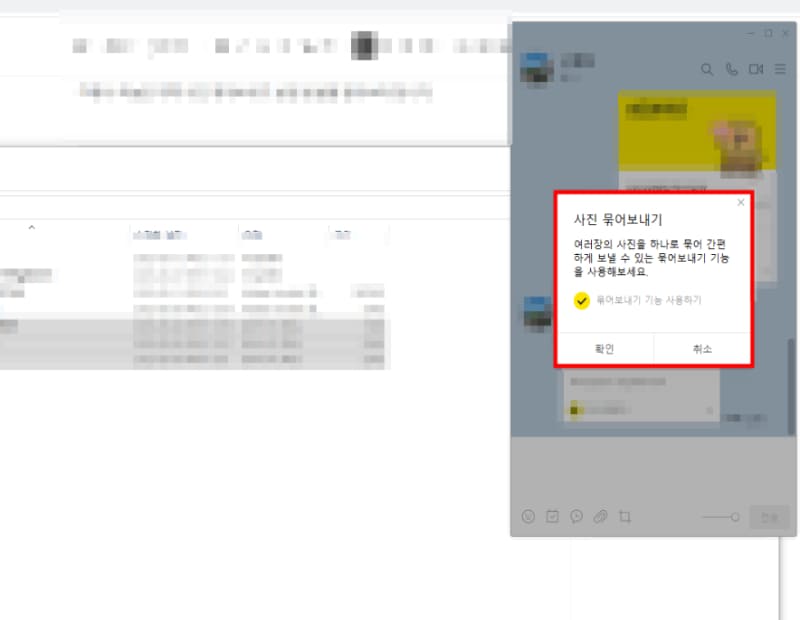
여기서 '묶어보내기 기능 사용하기'를 누르면 pc카톡에서도 사진 묶음 전송이 가능합니다.
예전에는 이 기능이 없어서 전송할 사진을 갤러리에 저장했다가 다시 모바일로 전송해야 하는 번거로움이 있었는데요.
최근 업데이트 이후 사용자에게 편리한 기능이 많이 생긴 것 같습니다.
이상 카톡 사진 묶어보내기 방법에 관한 포스팅을 마치도록 하겠습니다.
카톡 업데이트 기능 알아보기 ↓
- 단톡방 남이 알 수 없게 몰래 나가는 방법 생김
'IT 정보 > 네이버, 카카오, 다음' 카테고리의 다른 글
| 카카오택시 핸드폰 분실 시 해결 방법 (0) | 2023.09.05 |
|---|---|
| 카카오톡 채널 삭제 알림 차단하는 방법 (1) | 2023.08.31 |
| 네이버 신용점수 조회하는 법 ft. 점수 높이는 팁 (0) | 2023.07.15 |
| 카카오택시 벤티 인원 예약 대형 택시 이용하기 (0) | 2023.07.05 |
| 카카오톡 생일 설정 변경하는 방법 (0) | 2023.05.26 |
| 카카오톡 엔터 전송 안될때 해결 방법 (0) | 2023.05.22 |
| 카카오톡 선물하기 거절 방법 받고 싶지 않을 때 (1) | 2023.05.12 |
| 네이버페이 간편결제 카드등록 하는 방법 (0) | 2023.05.11 |





댓글